Bạn đã tải Ubuntu Live CD để cứu các tệp khỏi hệ thống bị lỗi, nhưng bạn lưu trữ các tệp đã khôi phục ở đâu? Chúng tôi sẽ chỉ cho bạn cách lưu trữ chúng trên ổ đĩa ngoài, ổ đĩa trên cùng một PC, mạng gia đình Windows và các vị trí khác.
Chúng tôi đã chỉ cho bạn cách khôi phục dữ liệu như một chuyên gia pháp y , nhưng bạn không thể lưu trữ lại các tệp đã khôi phục trên ổ cứng bị lỗi của mình! Có rất nhiều cách để chuyển các tệp bạn truy cập từ Ubuntu Live CD đến một nơi mà một máy Windows ổn định có thể truy cập chúng.
Chúng ta sẽ xem xét một số phương pháp, bắt đầu từng phần từ màn hình Ubuntu - nếu bạn chưa có Ubuntu Live CD, hãy làm theo hướng dẫn của chúng tôi để tạo ổ đĩa flash USB khởi động được và sau đó là hướng dẫn của chúng tôi cho khởi động vào Ubuntu . Nếu BIOS của bạn không cho phép bạn khởi động bằng ổ USB flash, đừng lo lắng, chúng tôi đã giúp bạn được bảo hiểm !
Sử dụng ổ cứng khỏe
Nếu máy tính của bạn có nhiều ổ cứng hoặc ổ cứng của bạn còn khỏe và bạn đang sử dụng Ubuntu vì lý do không khôi phục được, thì việc truy cập ổ cứng của bạn dễ dàng như miếng bánh, ngay cả khi ổ cứng được định dạng cho Windows.
Để truy cập một ổ cứng, trước tiên nó phải gắn kết . Để gắn một ổ cứng khỏe mạnh, bạn chỉ cần chọn nó từ menu Địa điểm ở trên cùng bên trái của màn hình. Bạn sẽ phải xác định ổ cứng của mình theo kích thước của nó.
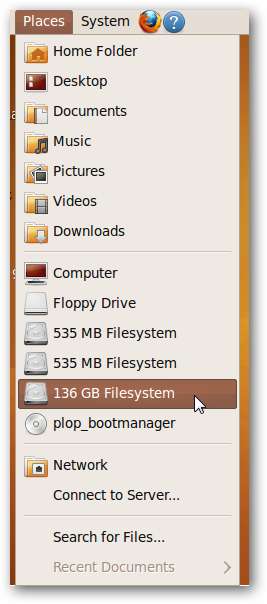
Nhấp vào ổ cứng thích hợp sẽ gắn nó và mở nó trong trình duyệt tệp.
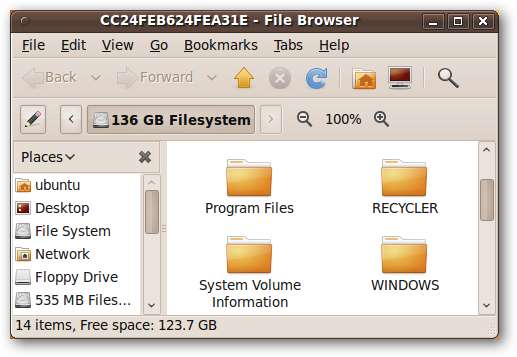
Giờ đây, bạn có thể di chuyển tệp sang ổ cứng này bằng cách kéo và thả hoặc sao chép và dán, cả hai đều được thực hiện giống như cách chúng được thực hiện trong Windows.
Sau khi ổ cứng hoặc thiết bị lưu trữ bên ngoài khác được gắn kết, nó sẽ hiển thị trong thư mục / media. Để xem danh sách các thiết bị lưu trữ hiện được gắn kết, hãy điều hướng đến / media bằng cách nhấp vào Hệ thống tập tin trong cửa sổ Trình duyệt Tệp, sau đó bấm đúp vào thư mục phương tiện.
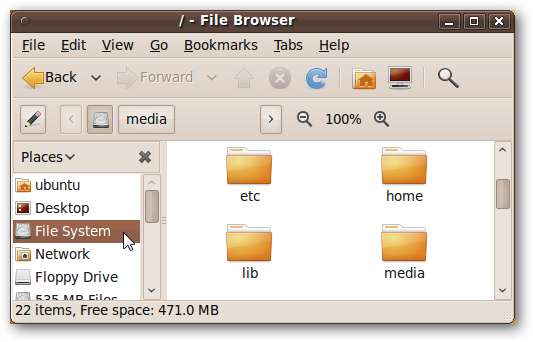
Ngay bây giờ, thư mục phương tiện của chúng tôi chứa các liên kết đến ổ cứng, mà Ubuntu đã gán một nhãn cực kỳ không thông tin và đĩa CD PLoP Boot Manager hiện nằm trong ổ CD-ROM.
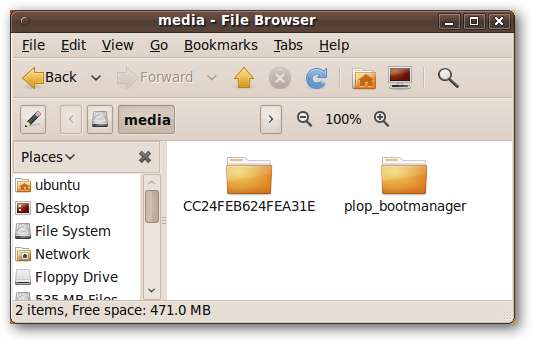
Kết nối Ổ cứng USB hoặc Ổ đĩa flash
Ổ cứng USB bên ngoài mang lại cho bạn lợi thế về tính di động và vẫn đủ lớn để lưu trữ toàn bộ ổ cứng, nếu cần. Ổ đĩa flash cũng rất nhanh chóng và dễ kết nối, mặc dù chúng bị giới hạn về dung lượng lưu trữ.
Khi bạn cắm ổ cứng USB hoặc ổ flash vào, Ubuntu sẽ tự động phát hiện và gắn nó vào. Nó thậm chí có thể tự động mở nó trong Trình duyệt tệp. Vì nó đã được gắn kết, bạn cũng sẽ thấy nó hiển thị trên màn hình nền và trong thư mục / media.
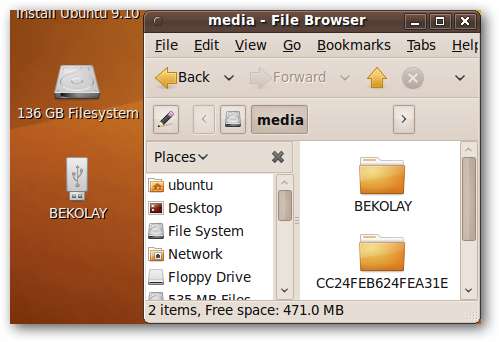
Sau khi nó được gắn kết, bạn có thể truy cập và lưu trữ các tệp trên đó giống như với bất kỳ thư mục nào khác trong Ubuntu.
Nếu vì bất kỳ lý do gì, nó không tự động gắn kết, hãy nhấp vào Vị trí ở trên cùng bên trái của màn hình và chọn thiết bị USB của bạn. Nếu nó không hiển thị trong danh sách Địa điểm, thì bạn có thể cần phải định dạng ổ USB của bạn .
Để tháo ổ USB đúng cách khi bạn di chuyển xong các tệp, hãy nhấp chuột phải vào biểu tượng màn hình nền hoặc thư mục trong / media và chọn Xóa ổ an toàn. Nếu bạn không được cung cấp tùy chọn đó, thì Eject hoặc Unmount sẽ làm điều tương tự một cách hiệu quả.

Kết nối với PC Windows trên Mạng cục bộ của bạn
Nếu bạn có một PC hoặc một máy tính xách tay khác được kết nối qua cùng một bộ định tuyến (có dây hoặc không dây) thì bạn có thể truyền tệp qua mạng tương đối nhanh chóng.
Để thực hiện việc này, chúng tôi sẽ chia sẻ một hoặc nhiều thư mục từ máy được khởi động bằng Ubuntu Live CD qua mạng, cho phép PC Windows của chúng tôi lấy các tệp có trong thư mục đó. Ví dụ: chúng ta sẽ chia sẻ một thư mục trên máy tính để bàn có tên là ToShare.
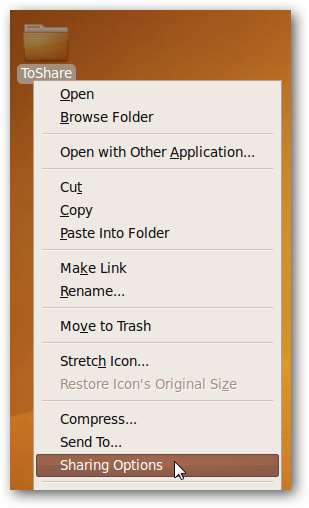
Bấm chuột phải vào thư mục bạn muốn chia sẻ và bấm Tùy chọn chia sẻ. Cửa sổ Chia sẻ Thư mục sẽ bật lên.
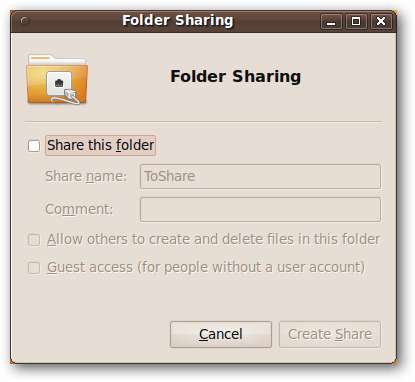
Chọn hộp có nhãn Chia sẻ thư mục này . Một cửa sổ sẽ bật lên về dịch vụ chia sẻ. Nhấp vào nút Cài đặt dịch vụ.
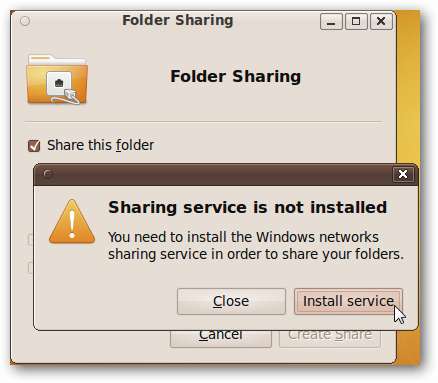
Một số tệp sẽ được tải xuống và sau đó được cài đặt. Khi họ cài đặt xong, bạn sẽ được thông báo thích hợp.
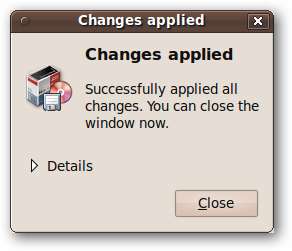
Bạn sẽ được nhắc khởi động lại phiên của mình. Đừng lo lắng, điều này sẽ không thực sự khiến bạn đăng xuất, vì vậy hãy tiếp tục và nhấn nút Khởi động lại phiên.

Cửa sổ Chia sẻ Thư mục trả về, với Chia sẻ thư mục này hiện đã được kiểm tra. Chỉnh sửa tên Chia sẻ nếu bạn muốn và thêm dấu kiểm vào hai hộp kiểm bên dưới trường văn bản. Nhấp vào Tạo Chia sẻ.
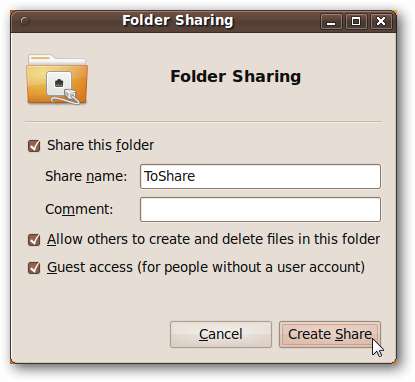
Nautilus sẽ yêu cầu bạn cho phép thêm một số quyền vào thư mục bạn muốn chia sẻ. Cho phép nó thêm quyền tự động.
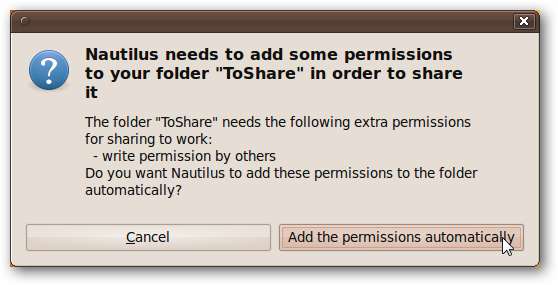
Thư mục hiện đã được chia sẻ, bằng chứng là các mũi tên mới phía trên biểu tượng của thư mục.
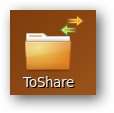
Đến đây, bạn đã hoàn tất với máy Ubuntu. Đi tới PC Windows của bạn và mở Windows Explorer. Nhấp vào Mạng trong danh sách bên trái và bạn sẽ thấy một máy có tên UBUNTU trong ngăn bên phải.
Lưu ý: Ví dụ này được hiển thị trong Windows 7; các bước tương tự sẽ hoạt động đối với Windows XP và Vista, nhưng chúng tôi chưa kiểm tra chúng.
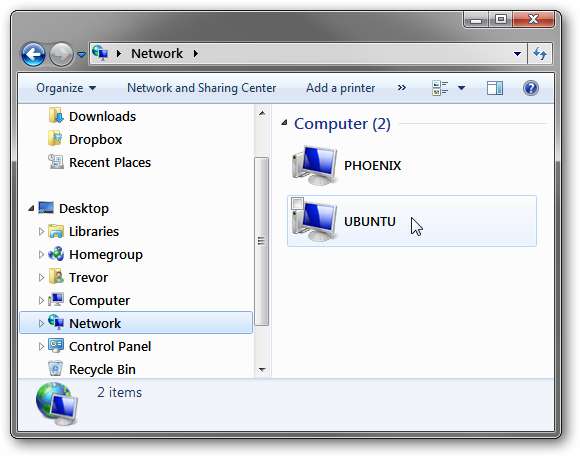
Bấm đúp vào UBUNTU , và bạn sẽ thấy thư mục mình đã chia sẻ trước đó! Cũng như bất kỳ thư mục nào khác mà bạn đã chia sẻ từ Ubuntu.
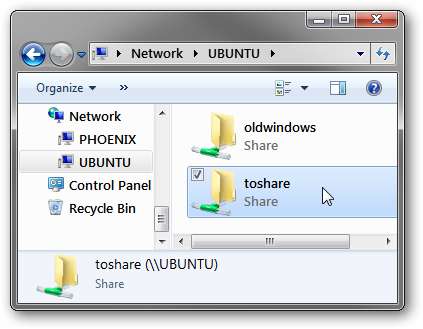
Nhấp đúp vào thư mục bạn muốn truy cập và từ đó, bạn có thể di chuyển các tệp từ máy được khởi động bằng Ubuntu sang PC Windows của mình.
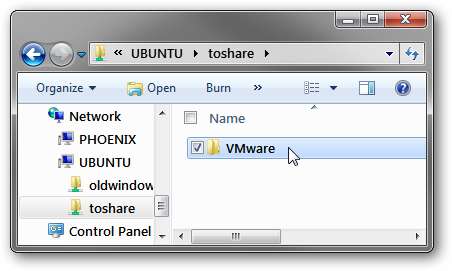
Tải lên Dịch vụ Trực tuyến
Có nhiều dịch vụ trực tuyến cho phép bạn tải tệp lên, tạm thời hoặc vĩnh viễn. Miễn là bạn không chuyển toàn bộ ổ cứng, các dịch vụ này sẽ cho phép bạn chuyển các tệp quan trọng của mình từ môi trường Ubuntu sang bất kỳ máy nào khác có quyền truy cập Internet.
Chúng tôi khuyên bạn nên nén các tệp mà bạn muốn di chuyển, vừa để tiết kiệm một chút băng thông, vừa để tiết kiệm thời gian nhấp vào tệp, vì việc tải lên một tệp sẽ ít công việc hơn nhiều so với nhiều tệp nhỏ.
Để nén một hoặc nhiều tệp hoặc thư mục, hãy chọn chúng, sau đó bấm chuột phải vào một trong các thành viên của nhóm. Nhấp chuột Nén… .
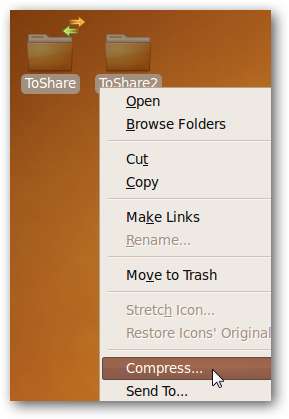
Đặt tên phù hợp cho tệp nén, sau đó chọn định dạng nén. Chúng tôi đang sử dụng .zip vì chúng tôi có thể mở nó ở bất kỳ đâu và tốc độ nén ở mức chấp nhận được.
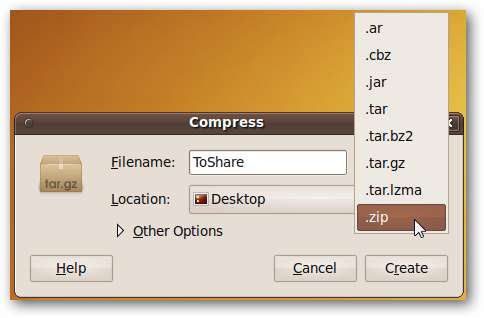
Nhấp vào Tạo và tệp nén sẽ hiển thị ở vị trí đã chọn trong cửa sổ Nén.

Dropbox
Nếu bạn có tài khoản Dropbox, thì bạn có thể dễ dàng tải tệp từ môi trường Ubuntu lên Dropbox. Không có giới hạn rõ ràng về kích thước tệp có thể được tải lên Dropbox, mặc dù tài khoản miễn phí bắt đầu với giới hạn tổng số tệp là 2 GB.
Truy cập tài khoản của bạn thông qua Firefox, bạn có thể mở tài khoản này bằng cách nhấp vào biểu tượng Firefox ở bên phải menu Hệ thống ở đầu màn hình.
Khi vào tài khoản của bạn, hãy nhấn nút Tải lên ở đầu danh sách tệp chính.
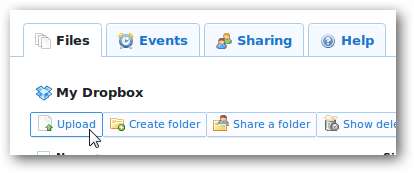
Vì Flash không được cài đặt trong môi trường Live CD, bạn sẽ phải chuyển sang trình tải lên cơ bản. Bấm Duyệt… tìm tệp nén của bạn, sau đó bấm Tải tệp lên.
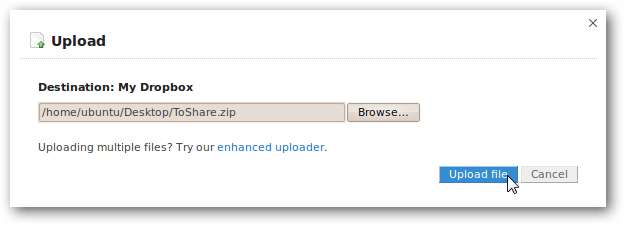
Tùy thuộc vào kích thước của tệp, quá trình này có thể mất một chút thời gian. Tuy nhiên, sau khi tệp đã được tải lên, tệp sẽ hiển thị trên bất kỳ máy tính nào được kết nối qua Dropbox trong vài phút.
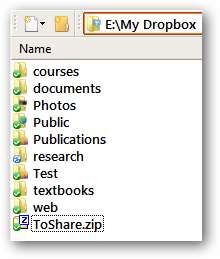
Google Tài liệu
Google Documents cho phép tải lên bất kỳ loại tệp nào - làm cho nó trở thành nơi lý tưởng để tải lên các tệp mà chúng tôi muốn truy cập từ một máy tính khác. Mặc dù tổng phân bổ dung lượng của bạn khác nhau (của tôi là khoảng 7,5 GB), nhưng tối đa mỗi tệp là 1 GB.
Đăng nhập vào Google Documents và nhấp vào nút Tải lên ở trên cùng bên trái của trang.
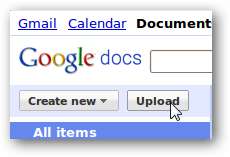
Nhấp vào Chọn tệp để tải lên và chọn tệp nén của bạn. Vì lợi ích an toàn, hãy bỏ chọn hộp kiểm liên quan đến việc chuyển đổi tệp sang định dạng Google Tài liệu, sau đó nhấp vào Bắt đầu tải lên.

Trực tuyến - Thông qua FTP
Nếu bạn có quyền truy cập vào máy chủ FTP - có thể thông qua công ty lưu trữ web của bạn hoặc bạn đã thiết lập máy chủ FTP trên một máy khác - bạn có thể dễ dàng truy cập máy chủ FTP trong Ubuntu và truyền tệp. Chỉ cần đảm bảo rằng bạn không vượt quá hạn ngạch nếu có.
Bạn sẽ cần biết địa chỉ của máy chủ FTP, cũng như thông tin đăng nhập.
Nhấp vào Địa điểm> Kết nối với Máy chủ…
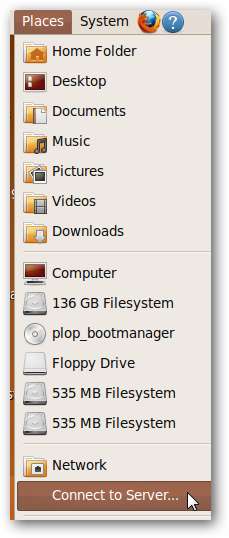
Chọn loại Dịch vụ FTP (có đăng nhập) và điền thông tin của bạn. Thêm dấu trang là tùy chọn, nhưng được khuyến nghị.
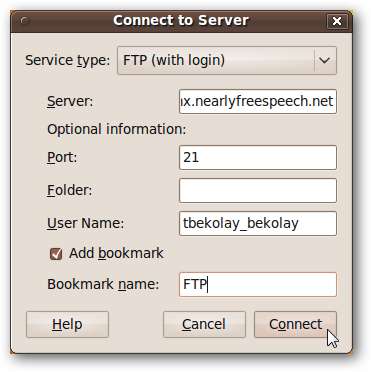
Bạn sẽ được yêu cầu nhập mật khẩu của mình. Bạn có thể chọn ghi nhớ nó cho đến khi bạn đăng xuất hoặc vô thời hạn.
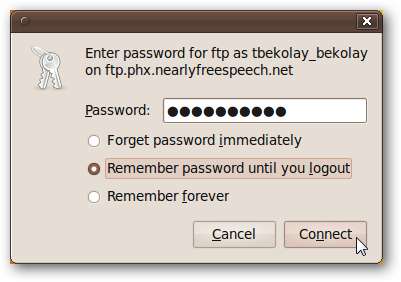
Bây giờ bạn có thể duyệt máy chủ FTP của mình giống như bất kỳ thư mục nào khác. Thả tệp vào máy chủ FTP và bạn có thể lấy chúng từ bất kỳ máy tính nào có kết nối Internet và máy khách FTP.
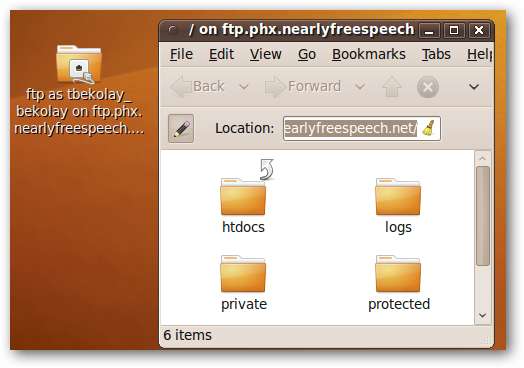
Phần kết luận
Mặc dù lúc đầu, môi trường Ubuntu Live CD có vẻ ngột ngạt, nhưng nó có rất nhiều tùy chọn để kết nối với các thiết bị ngoại vi, máy tính cục bộ và máy trên Internet - và bài viết này chỉ mới sơ khai. Dù là phương tiện lưu trữ nào, Ubuntu cũng có giao diện cho nó!







